Как ВКонтакте сделать ссылку на человека словом
Опубликовано: 09.05.2023
Время на чтение: 4 мин
973
Давайте сейчас научимся делать во ВКонтакте ссылку на человека словом. Узнаем один из секретов социальной сети.
Вообще ссылка представляет собой запись, которая при нажатии на нее переводит на страницу того человека, которого Вы выделили.
Сделать гиперссылку не составит большого труда. Она может быть использована как в личных сообщениях, так и на стене.
На сегодняшний день существует несколько способов сослаться на страницу ВКонтакте:
- [ссылка|слово]
- *ссылка (слово)
- @ссылка (слово)
Подробно разберем каждый вид.
Ссылка на человека в ВКонтакте с помощью BB-кодов.
В данном виде используются две квадратные скобки (необходимая часть BB-кода) и вертикальная черта, находящаяся между ними. В конструкции после черточки следует текст, который Вы хотите изложить. Уместнее всего будет написать имя, фамилию или никнейм пользователя, на которого создаете ссылку.
Перед черточкой, но после квадратной скобки пишется URL-адрес страницы человека ВКонтакте. Однако полностью данный адрес вводить не нужно, достаточно id страницы человека или ее короткий адрес. Таким образом, чтобы вставить в ВК ссылку на человека, можно использовать одну из представленных ниже конструкций.
Может возникнуть вопрос: где взять id страницы или короткий адрес. Но найти это очень легко, нужно зайти на страницу человека, на которого собираетесь ссылаться, и в строке адреса Вы увидите либо id человека, либо короткий адрес.
Нажимаете кнопку «Отправить» и получаете гиперссылку. Кликнув на нее, можно перейти на страницу человека, которого Вы выделили.
Читайте Как ВКонтакте посмотреть кто заходил на страницу
Как удобнее всего сослаться на страницу ВКонтакте?
Существует два способа создать гиперссылку намного быстрее. Они совершенно идентичны. Но главное отличие состоит в том, что в одном варианте перед ссылкой ставится звездочка (*), а в другом — собака (@).
Для того, чтобы создать такую гиперссылку необходимо поставить сначала звездочку или собаку, как уже было сказано выше.
Далее следует id страницы человека или его короткий адрес. Более простой вариант — это начать вводить имя человека и из высветившихся людей выбрать нужного Вам.
После Вашего выбора в место, где вводится текст, автоматически вставляется имя и фамилия человека. Как только Вы отправили текст, конструкция сразу же становится гиперссылкой с именем пользователя ВКонтакте.
Если Вы хотите изменить данные в скобках, то можно просто стереть то, что там написано, и написать свой текст. К написанному можно добавить смайл или же просто вставить смайлик без текста.
Читайте Как удалить страницу ВКонтакте с телефона
Следует отметить, что ссылку можно сделать только внутреннюю, то есть на того, кто является пользователем ВКонтакте. Гиперссылку на человека из Instagram, Facebook или других социальных сетей не получится, так как это уже является внешней ссылкой, а приведенные выше способы для этого не предусмотрены.
Таким образом, ВКонтакте позволяет легко создать гиперссылку на любого человека, но только являющегося пользователем данной социальной сети.
Как в вк выделить имя
Главная » Вк » Как в вк выделить имя
Как ставить ссылки в постах ВКонтакте
На сайтах ставить ссылки очень просто. И мы все привыкли, что если слово или предложение выделены синим шрифтом, то под ними стоит ссылка. А как ставить ссылки ВКонтакте? Многие просто размещают их в скобках или через тире рядом с нужным словом. Но если ссылок в одном посте несколько, они мешают читать текст и делают сообщение слишком длинным.
Давайте в этой статье посмотрим, как можно делать ссылки правильно.
Итак, ВКонтакте можно ставить ссылки под имена пользователей, группы, мероприятия. Ссылки на внешние сайты, по-прежнему придется размещать в скобках или через тире. Разместить ссылку можно двумя способами.
Первый вариант — с помощью звездочки (*).
Сделать ссылку этим способом можно, если пользователь состоит у вас в друзьях, вы вступили в группу или нажали в мероприятии «Точно пойду».
В этих случаях вы можете напечатать *, а затем начать впечатывать имя друга, название группы или мероприятия. Под постом всплывет список, из которого выберете, что вам нужно, кликнув мышкой по имени или названию.
Важный момент – после звездочки не должно быть никаких знаков. Даже точка или запятая помешают правильному поиску.
Второй вариант – с помощью вики-разметки.
[id5417557|Анастасия Нигматуллина] – чтобы сделать ссылку на пользователя, который не состоит у вас в друзьях, скопируйте и вставьте его id (копируется из профиля пользователя) в квадратные скобки. Через прямой флеш наберите его имя и фамилию (или просто имя) в нужном падеже.
[club39467789|«Работа в Челябинске»] – чтобы сделать ссылку на группу, скопируйте club и числовой идентификатор группы, через прямой флеш наберите название группы.
[event41250251|Конкурс «Сезон ремонта»] – чтобы сделать ссылку на мероприятие, скопируйте event и числовой идентификатор со страницы мероприятия, через прямой флеш наберите название мероприятия.
Бывает, что пользователи и группы меняют свои числовые идентификаторы на более благозвучные названия. Тогда нужно копировать часть, которая идет после vk.com/
К примеру:
[astanna|Татьяна] – так выглядит ссылка на пользователя, профиль которого находится по адресу http://vk.com/astanna.
[mamarabotaet|Для всех мам: как заработать в декрете] – так выглядит ссылка на группу, которая находится по адресу http://vk.com/mamarabotaet.
[anywhereintheworld|Конкурс «116.ru в любой точке мира»] – так выглядит ссылка на мероприятие, которое находится по адресу http://vk.com/anywhereintheworld.
После публикации поста все лишнее исчезнет, останется только текст, который вы написали в квадратных скобках после прямого флеша. Он будет выделен синим шрифтом, и при наведении на него будет всплывать окошко с названием группы или именем пользователя и их аватаркой (как на картинке ниже).
Согласитесь, это очень удобно. Теперь у вас будет больше знаков, чтобы высказать свою мысль.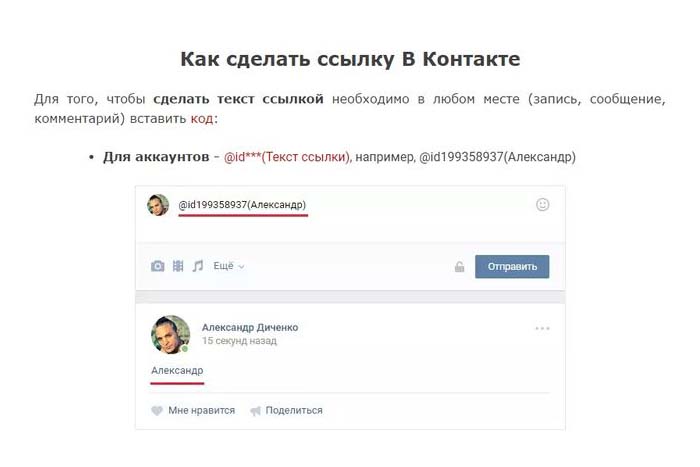 При этом все нужные слова будут содержать ссылки.
При этом все нужные слова будут содержать ссылки.
АНАСТАСИЯ НИГМАТУЛЛИНА,
специально для MamaRabotaet.ru
Как сделать вконтакте ссылку на человека?
Пролистывая новости в социальной сети вконтакте, можно заметить активные ссылки на определенных людей, позволяющие при помощи одного нажатия перейти на страницу указанного человека. При этом у вас может возникнуть закономерный вопрос: как в вк отметить человека на стене? Предлагаемое пошаговое руководство подскажет вам, как написать имя вконтакте ссылкой.
Как сделать вконтакте ссылку на человека? Очень просто! Достаточно запомнить одну несложную комбинацию:
Например: *id145694535 (Ольга) или *dr.olena (хороший врач)
Рассмотрим данные примеры подробнее и разберемся в последовательности действий.
- Набираем звездочку *. Для этого нажимаем на клавиатуре сочетание клавиш SHIFT и 8.
- Сразу после звездочки указываем id-адрес страницы человека, на которого делаем ссылку. Для этого открываем его страницу, выделяем мышкой ее адрес в поисковой строке.
 Все, что находится после vk.com/ и есть id-адрес страницы (как правило это буквы id и определенный номер либо короткое текстовое название: в наших примерах это id145694535 и dr.olena).
Все, что находится после vk.com/ и есть id-адрес страницы (как правило это буквы id и определенный номер либо короткое текстовое название: в наших примерах это id145694535 и dr.olena). - После пробела в круглых скобках пишем текст упоминания о человеке. Именно этот текст и станет активной ссылкой, которая будет видна пользователям. Это может быть только имя, имя и фамилия либо любое другое упоминание на ваш вкус. В наших примерах это (Ольга) и (хороший врач).
- После публикации получаем активные ссылки на человека, выделенные синим цветом. В наших примерах: Ольга и хороший врач.
Человек, на которого сделана ссылка, сразу получит об этом уведомление.
«Узнав, как вконтакте сделать имя ссылкой, вы без труда сможете запомнить, как делать ссылку на страницу в вк не только отдельного человека, но и на страницы сообществ. Принцип тот же. Только вместо id-адреса страницы пользователя вконтакте необходимо ввести id-адрес сообщества» (Дмитрий, администратор 4 сообществ вконтакте).
Главная
Сделать имя ссылкой ВКонтакте: для чего и как
И в целом в мировой паутине, и конкретно в социальной сети «ВКонтакте» ссылаться из одного ресурса на другой – не роскошь, а просто необходимость. На большинстве сайтов ссылки создаются с помощью кодов HTML. Бытует мнение, что ссылки, созданные с атрибутом href – это почерк мастера, а сделанные с использованием тега url и квадратных скобок – простенький вариант.
Как бы там ни было, в большинстве случаев ни тот, ни другой тип ссылок «ВКонтакте» не работает. Всё дело в том, что этот сайт использует wiki-разметку. Wiki – особая платформа для создания веб-страниц на ряде сайтов.
Сделать имя ссылкой «ВКонтакте» иногда получается просто автоматически. Это случаи, когда вы пишете имя супруга в «Семейном положении», или указываете родителей, брата, сестру – конечно, при условии, что эти люди тоже зарегистрированы во «ВКонтакте».
Но если вам нужно, допустим, чтобы ссылка на имя (вернее, на страницу конкретного человека) стояла у вас на стене или в личной информации, придётся позаботиться об этом самостоятельно.
Для начала расскажем в общих чертах о том, как вообще делаются гиперссылки во «ВКонтакте», в том числе и на имя. Для создания ссылки сделайте следующее:
- Введите WikiWord в текст, в котором хотите создать ссылку. WikiWord должен представлять собой одно слово хотя бы с двумя заглавными буквами.
- Некоторые слова заключите в квадратные скобки, чтобы создалась гиперссылка в WikiWeb, не состоящей из WikiWord.
- Введите любой адрес, начинающийся с http://
- Адрес www WikiLink заключите в квадратные скобки и сделайте заголовком, используя вертикальный слеш или кавычки.
Пример
Теперь посмотрим, как должна выглядеть строка, если вы хотите сделать имя ссылкой ВКонтакте. В скобки в таком случае вы должны будете поставить id человека (уникальный номер, который виден в верхней строке браузера на странице).
- [[id пользователя|Имя Фамилия]] либо код написания пользователю личного сообщения [http://vkontakte.ru/write id пользователя|Написать ЛС пользователю]
Ну, а если вам нужно в сообщении передать адрес чей-то страницы, то для этого не нужно даже создавать никаких ссылок. Просто скопируйте айди нужной странички и передайте его.
Просто скопируйте айди нужной странички и передайте его.
Где проконсультироваться
За советом и помощью по созданию ссылок можно обратиться в специальные группы во «ВКонтакте». Одна из таких групп находится по адресу [ссылка].
И, конечно, всегда можно задать вопрос в технической поддержке.
Поделитесь информацией с друзьями Вконтакте с помощью специальной кнопки
Советуем также обратить внимание:
Рубрика: Ваша страница Вконтакте |
Видео: Создание доступных ссылок в Word
Создавайте доступные документы Word
Видео-тренинг по доступности
Создавайте доступные документы Word
Создавайте доступные документы Word
Создавайте доступные ссылки
- Проверить доступность документа
видео - Улучшите доступность с помощью альтернативного текста
видео - Улучшить доступность заголовков
- Создавайте доступные ссылки
видео - Создавайте доступные таблицы
видео
Следующий: Создавайте книги Excel со специальными возможностями
Узнайте, как создавать гиперссылки на естественном языке, чтобы их было легко понять.
Создать более осмысленную гиперссылку
Скопируйте ссылку, с которой вы хотите работать, в документ Word и превратите ее в гиперссылку.
Примечание. Кто-то, кто использует программу чтения с экрана для доступа к этой ссылке, услышит, как вслух читается один символ за раз, что трудно понять.
Выберите весь URL-адрес, включая «http» в начале и домен в конце.
Щелкните правой кнопкой мыши, чтобы открыть контекстное меню, затем найдите и выберите Редактировать гиперссылку .

В диалоговом окне найдите текстовое поле с меткой Текст для отображения . Введите нужный текст описания.
Хотите больше?
Специальные возможности в Microsoft 365
Если в документе есть гиперссылки, изменение их отображаемого текста на обычный язык может сделать их более понятными для пользователей, использующих программы для чтения с экрана.
Вот типичный URL в тексте документа.
Для зрячего пользователя это может показаться нормальным.
Но если вы полагаетесь на программу чтения с экрана или программу преобразования текста в речь, она может читать URL-адрес по одной букве за раз, например:
«http://www.nps.gove/olym/planyourvisit/ lodging.htm»
Вы можете сделать гиперссылки более доступными, изменив их отображаемый текст на более естественный и осмысленный.
Просто щелкните правой кнопкой мыши гиперссылку на странице и выберите Редактировать гиперссылку .
При выборе такой ссылки Word автоматически копирует ее в диалоговое окно Редактировать гиперссылку . Но мы можем изменить отображаемый текст на обычный язык, который людям и программам чтения с экрана будет легче понять.
В поле Текст для отображения введите «Резервации национальных парков».
И нажмем OK .
Теперь пользователи, использующие программы для чтения с экрана, будут гораздо лучше понимать, куда их отправляет эта ссылка.
Ссылка для бронирования национальных парков.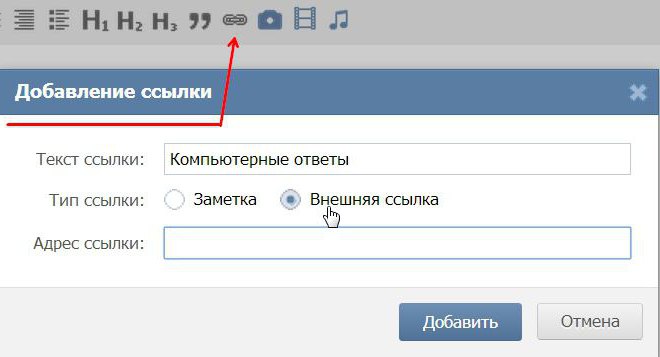
И последнее, о чем следует помнить: при добавлении отображаемого текста избегайте таких фраз, как «Нажмите здесь» или «Подробнее».
Люди, которые полагаются на программы чтения с экрана, часто просматривают список ссылок в статье, чтобы получить представление о ее содержании.
Если отображаемый текст для всех этих ссылок представляет собой одну и ту же общую фразу, она может звучать примерно так:
«Нажмите здесь, ссылка. Нажмите здесь, ссылка, Нажмите здесь, ссылка.»
Не очень полезно.
Дополнительные сведения о создании документов со специальными возможностями см. на странице aka.ms/accessible.
Ссылка на веб-страницу, электронную почту, номер телефона или страницу в Pages на iPhone
Вы можете превратить текст или определенные объекты (фигуры, линии, изображения, рисунки, текстовые поля, уравнения, группы объектов и анимированные рисунки) в link that:
Переход к закладке (в текстовом документе) или другой странице (в документе с макетом страницы)
Открывает веб-сайт или сообщение электронной почты
Вызов номера телефона
Вы можете отредактировать текст ссылки или адресатов или удалить ссылки, чтобы текст снова вел себя как обычный текст.
Добавить ссылку
Коснитесь объекта, текстового поля или выделенного текста, который вы хотите превратить в ссылку, затем коснитесь «Ссылка».
Переверните iPhone в альбомную ориентацию или коснитесь, чтобы увидеть ссылку.
Нажмите «Ссылка на» и выберите тип ссылки (веб-страница, электронная почта, номер телефона, страница или закладка).
Укажите сведения о получателе:
Веб-страница: Открывает веб-страницу в браузере. В поле Показать введите текст, который вы хотите, чтобы читатели видели. Например, вы можете захотеть показать доменное имя, а не весь веб-адрес. В поле Ссылка введите URL-адрес веб-страницы.
Электронная почта: Открывает сообщение электронной почты с адресом, который вы указали в поле Кому. В поле Показать введите текст, который вы хотите, чтобы читатели видели. Например, вы можете захотеть показать имя получателя, а не весь адрес электронной почты.
 Введите тему в поле Тема или оставьте его пустым.
Введите тему в поле Тема или оставьте его пустым.Номер телефона: Вызов номера телефона. В поле Номер введите номер телефона. В поле Показать введите текст, который вы хотите, чтобы читатели видели. Например, вы можете захотеть показать название компании или человека, которому принадлежит номер.
Страница: Переход к другой странице документа. Коснитесь миниатюры страницы под «Связать с», затем коснитесь номера целевой страницы. В поле Показать введите текст, который вы хотите, чтобы читатели видели.
Закладка: Переход к тексту, который вы добавили в закладки. Коснитесь закладки, на которую хотите установить ссылку. В поле Показать введите текст, который вы хотите, чтобы читатели видели.
Чтобы проверить место назначения, нажмите «Назад», затем нажмите кнопку «Открыть ссылку», «Написать письмо», «Позвонить», «Перейти на страницу» или «Перейти в закладку».
Если вам не нужно проверять ссылку, коснитесь документа, чтобы закрыть элементы управления.

Связанный текст подчеркнут, а рядом со связанными объектами появится кнопка ссылки (в виде изогнутой стрелки).
Изменить или удалить ссылку
Коснитесь связанного текста или кнопки ссылки на связанном объекте.
Если ссылка находится в ячейке таблицы, сначала коснитесь ячейки таблицы, затем коснитесь кнопки ссылки.
В редакторе ссылок нажмите Настройки ссылок.
Внесите изменения или нажмите «Удалить ссылку».
При удалении ссылки текст ссылки сохраняется, но форматирование ссылки удаляется, и ссылка становится неактивной.
Когда вы закончите, коснитесь документа, чтобы закрыть элементы управления.
Включение и отключение автоматического форматирования URL-адресов, адресов электронной почты и номеров телефонов
Pages автоматически определяет допустимые веб-адреса (URL-адреса) и адреса электронной почты и оформляет их (например, с помощью подчеркивания или другого цвета), чтобы указать, что это активные ссылки.

 Все, что находится после vk.com/ и есть id-адрес страницы (как правило это буквы id и определенный номер либо короткое текстовое название: в наших примерах это id145694535 и dr.olena).
Все, что находится после vk.com/ и есть id-адрес страницы (как правило это буквы id и определенный номер либо короткое текстовое название: в наших примерах это id145694535 и dr.olena).
 Введите тему в поле Тема или оставьте его пустым.
Введите тему в поле Тема или оставьте его пустым.